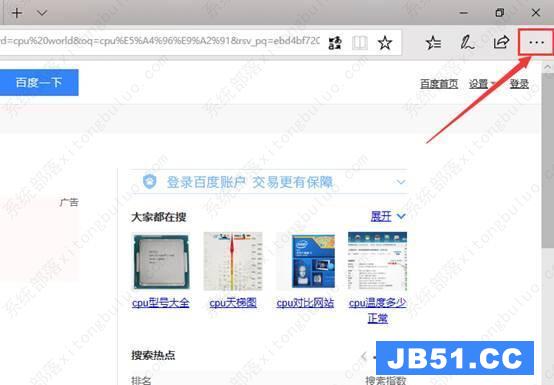Edge浏览器是Win10系统自带的浏览器,使用非常方便,但有些用户在Win10系统打开Edge浏览器,发现浏览器的主页被篡改了,遇到这种情况该怎么办呢?下面,小编给大家详细介绍下,Win10系统Edge浏览器主页被篡改的两种解决方法。
方法一:安装火绒安全卫士
1、打开火绒安全卫士,点击安全防护;

2、在打开后的左侧菜单中选择系统防护,再将右侧的浏览器保护打开即可。
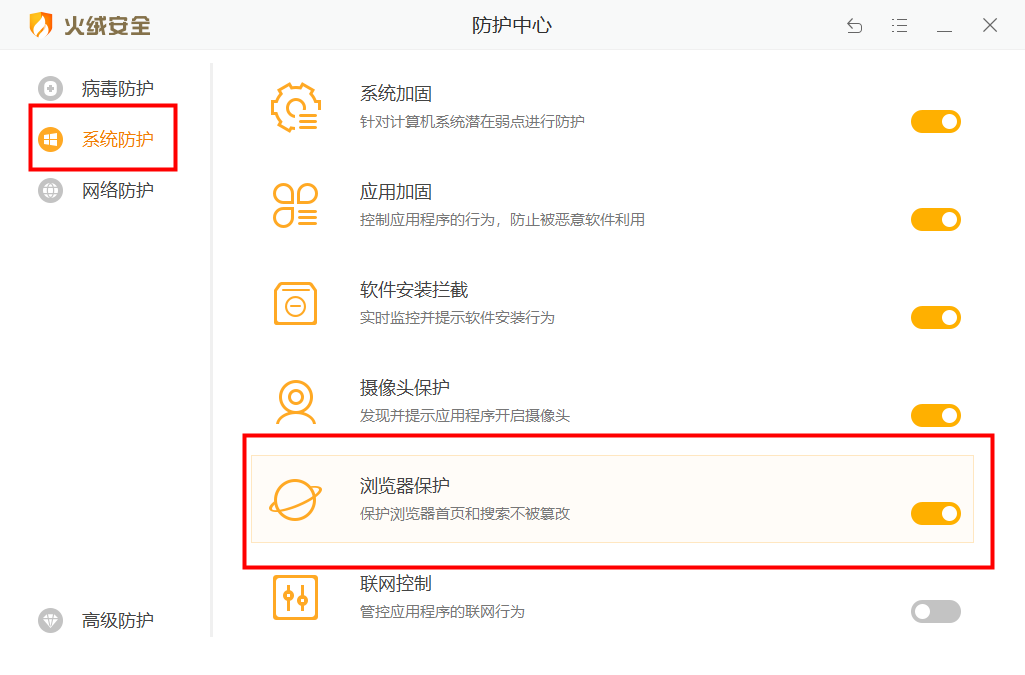
1、打开edge浏览器,在浏览器右上角打开【更多】(就是…)> 设置 ;
2、在特定页下面输入框中我们可以看到劫持页面网址,将其清除,修改为自己想要使用的主页;
3、接着按下win+R 呼出运行,键入 regedit 按下回车键;
4、在打开注册表后,点击【编辑】>【查找】;

5、在搜索框中输入劫持首页的网址,然后点击查找,删除所有找出来的项、值;
操作完毕后重启计算机打开Edgehao就能恢复为原来的网页了。